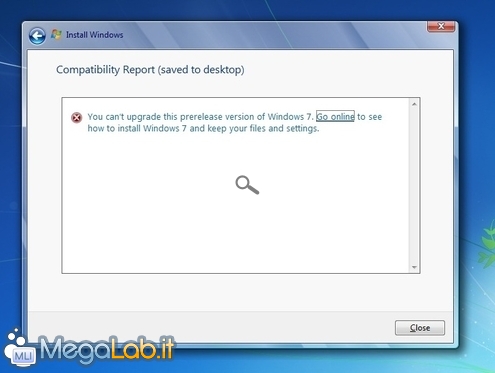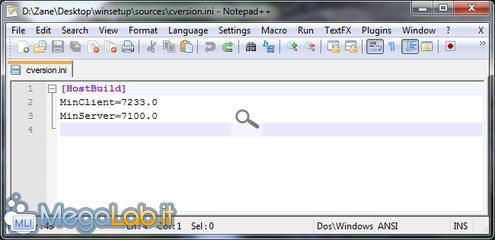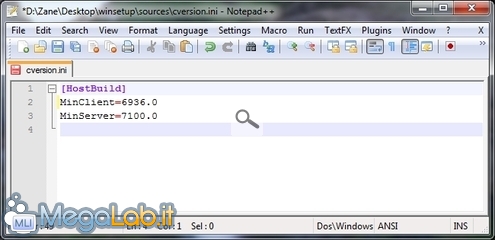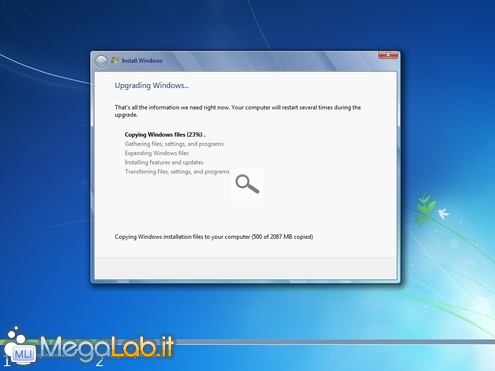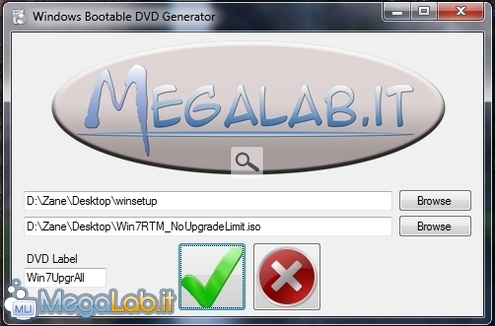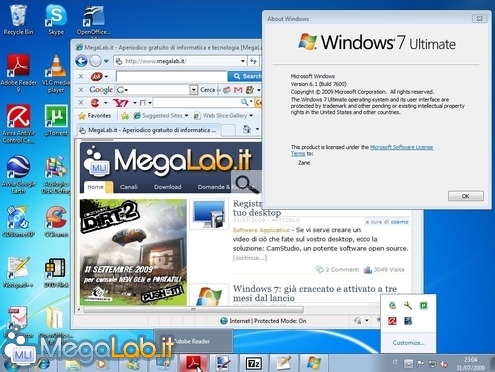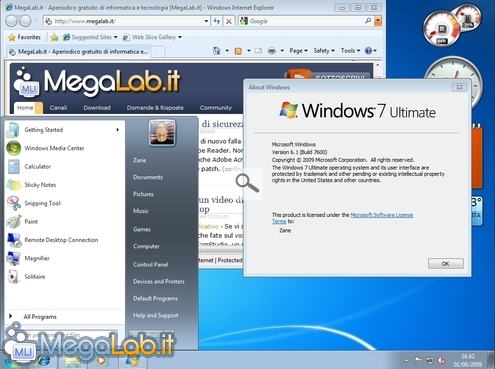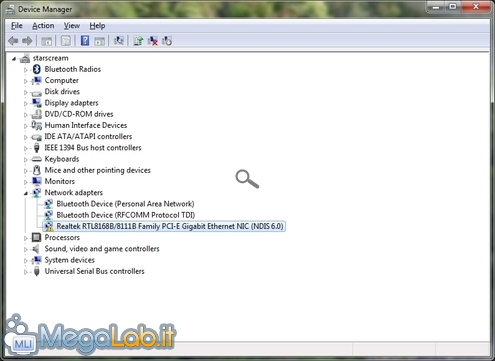Aggiunto un paragrafo con alcune precisazioni aggiuntive circa i pre-requisiti
Come abbiamo avuto modo di dettagliare nel corso dell'articolo "I percorsi di aggiornamento verso Windows 7", la procedura di installazione dell'ultima fatica di Microsoft non permette di aggiornare PC dotati di compilazioni preliminari del prodotto (quali Beta, RC o le tante build intermedie in circolazione sui circuiti di P2P) alla versione definitiva.
Il messaggio di errore, in caso si tentasse di eseguire tale operazione, riporta: You can't upgrade this prerelease of Windows 7. Go online to see how to install Windows 7 and keep your files and settings
Chi avesse scelto di equipaggiare il proprio PC "di produzione" con una copia preliminare del software quindi, dovrà formattare la partizione di sistema, reinstallare il sistema operativo e tutti i programmi aggiuntivi e configurare nuovamente la postazione di lavoro secondo le proprie preferenze, prima di poter essere nuovamente operativo.
Superare il controllo
Quelle appena fornite, sono le indicazioni ufficiali di Microsoft in merito.
Adattando però un trucco proposto tempo addietro dal blog degli sviluppatori di Windows 7 stesso, è possibile aggirare questa limitazione.
Ricordate però che si tratta di un'operazione non ufficialmente supportata, con tutti i rischi di problemi assortiti ed incompatibilità che ne conseguono.
Dettagli ai quali prestare attenzione
È bene ricordare che la procedura di aggiornamento che stiamo per preparare è soggetta agli stessi vincoli a cui deve sottostare l'upgrade partendo da Windows Vista.
Brevemente, ricordate che:
- Le build Beta ed RC distribuite da Microsoft corrispondevano all'edizione "Ultimate": potrete quindi utilizzare la tecnica qui proposta solamente per aggiornare a Windows 7 RTM edizione "Ultimate"
- Potrete passare solamente da Windows 7 preliminare (32 bit) a Windows 7 definitivo (32 bit), oppure da 64 bit a 64 bit, ma non è possibile "incrociare"
- Le compilazioni preliminari erano in inglese: come tali, potrete migrare solamente ad un Windows 7 RTM in inglese
- Se avevate applicato un language pack, sinceratevi di rimuoverlo prima di tentare l'aggiornamento. Niente paura: potrete reinstallare una versione aggiornata non appena concluso l'upgrade
Copiare il disco di installazione
Per prima cosa, copiate tutto il DVD di installazione in una cartella a piacere del disco fisso (se avete solamente il file ISO, consultate la guida "Gestire le immagini CD" per maggiori informazioni circa l'estrazione dei file)
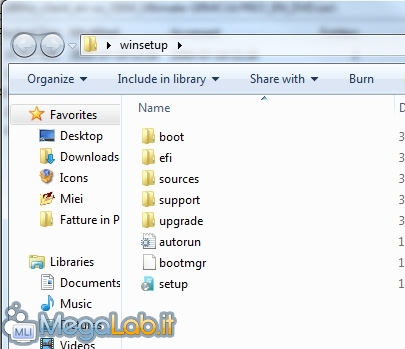
Modificare il file cversion.ini
Ultimata la copia, aprite la directory nella quale avete trasferito la procedura di setup e spostatevi nella sottocartella sources.
Qui, individuate il file cversion.ini ed apritelo con il vostro editor di testo semplice preferito (anche il tradizionale blocco note va benissimo)
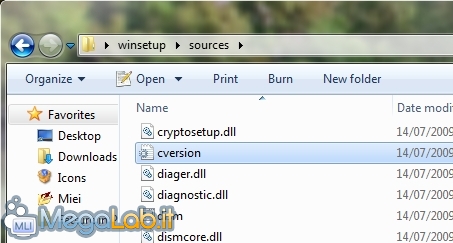
Notate ora la riga MinClient: questa indica alla procedura di setup che qualsiasi tentativo di aggiornamento effettuato su una build inferiore dovrà essere rifiutato
Modificate quindi tale valore con un numero di build precedente a quella attualmente installata sul sistema: inserendo 6936 (novembre 2008), dovreste poter abilitare l'upgrade da pressoché qualsiasi compilazione in circolazione
Una volta apportata tale modifica, salvate il documento e chiudetelo.
Lanciare il setup
Arrivati a questo punto, potrete tranquillamente ritornare alla cartella che contiene il DVD di installazione e lanciare setup.exe.
Se avrete fatto tutto nel modo corretto, potrete procedere nell'upgrade senza più ostacoli
Opzionale: ricreare il DVD di installazione
Sebbene non sia indispensabile, potete anche pensare di ricreare il DVD di installazione e liberare spazio su disco.
Il modo più veloce di farlo, preservando la capacità di installare ex novo il sistema operativo in futuro, è quello di impiegare il nostro programma Windows Bootable DVD Generator: tutta la procedura è dettagliato nell'articolo "Rendere (nuovamente) bootabile il DVD di Windows Vista o Windows 7"
La mia esperienza
Ci sono effetti collaterali? Come funziona? Racconto la mia esperienza alla pagina successiva.
Ho atteso qualche tempo prima di proporre questo articolo sul portale: come già precisato alla pagina precedente infatti, la procedura descritta non è ufficialmente supportata da Microsoft.
Ho quindi preferito provare per alcune settimane tre configurazioni equipaggiate con Windows 7 in versione finale, aggiornato dalla precedente RC proprio utilizzando questa tecnica, per sincerarmi che tutto funzionasse correttamente.
Primo PC: da RC a RTM in una macchina virtuale
Il primo PC a subire il trattamento è stata una macchina virtuale creata mediante VirtualBox, sulla quale erano presenti (ed utilizzati concretamente per qualche tempo) alcuni software aggiuntivi di vario tipo (7-Zip, PDFCreator, OpenOffice, VLC media player, Paint.NET, Avira AntiVir, Adobe Reader, Java Runtime Enviroment ed altri)
L'unico problema riscontrato in tale scenario riguarda i driver aggiuntivi propri dell'ambiente virtuale (Guest Additions): subito dopo il termine dell'upgrade, il cursore del mouse risultava infatti bloccato, ed è stato necessario reinstallare manualmente i Guest Additions prima di poter procedere.
A meno di tale imprevisto comunque, tutto funziona alla perfezione.
Secondo PC: da Windows Vista a Windows 7 RC, da RC a RTM
Piacevolmente colpito dai risultati ottenuti, ho provato a complicare ulteriormente le cose. Una macchina virtuale con Windows Vista (ampiamente utilizzata per provare software di ogni tipo) è stata prima aggiornata a Windows 7 RC, e, da qui, migrata a Windows 7 RTM.
Anche in questa situazione si è verificato nuovamente l'inconveniente con i driver Guest Additions ma, una volta risolto, non sono stati riscontrati ulteriori problemi: tutti i programmi presenti continuano a funzionare esattamente come prima.
Terzo PC: il sistema di produzione
Ma il test più interessante è indubbiamente quello eseguito sul sistema fisico: poiché il mio PC di produzione principale (scheda madre Gigabyte GA-EX58-UD4P, processore Intel Core i7, 6 GB di memoria RAM, doppio disco fisso Samsung HD103UJ) montava Windows 7 RC, ho provato la migrazione utilizzando la medesima procedura.
Sono stati necessari all'incirca 65 minuti per ultimare l'upgrade, quindi in linea con i tempi necessari per l'aggiornamento "ufficiale" da Windows Vista.
Anche in questo caso comunque, e nonostante si sia davanti una configurazione particolarmente "carica" (sono in esecuzione più di 80 processi in background, con molteplici applicativi di tipo "server", ambienti di sviluppo e relative librerie in quantità e molte altre configurazioni quantomeno "peculiari" rispetto ad una workstation tradizionale) tutto è filato (più o meno) tutto liscio.
Prima le buone notizie: ad oggi, devo ancora rintracciare un singolo programma che mostri qualche incompatibilità causata dall'upgrade "forzato", così come non sono rilevabili decadimenti prestazionali.
Sono emersi tuttavia alcuni problemi che, sebbene di secondaria importanza, sarebbe meglio non trascurare.
Innanzitutto, i driver della scheda di rete (precedentemente installati da Windows 7 RC) risultano essere incompatibili con la compilazione definitiva
Ad ogni modo, è bastato rimuoverli e riavviare il sistema perché Windows reinstallasse, in completa autonomia, un driver compatibile e pienamente funzionante.
In secondo luogo, è da notare che tutti i collegamenti inseriti manualmente nel menu avvio sono andati persi, e sono stati ripristinati quelli predefiniti. Avendo effettuato preventivamente una copia di backup, sono comunque bastati pochi istanti per ripristinarli.
Con il tempo, sono emersi altri piccoli inconvenienti minori: qualche suono personalizzato non è più correttamente associato, modifiche ai file di sistema come quella che permette di Sostituire il Blocco Note di Windows con Notepad++ dovono essere ri-applicate e cose del genere.
È bene anche non dimenticare che la nuova copia di Windows non sarà attivata: sarà quindi necessario immettere la product key per la compilazione RTM e ripetere il processo di attivazione.
Considerazioni finali
Inizialmente, avevo pianificato di formattare la partizione di sistema e reinstallare da nuovo la versione finale del sistema operativo ultimata la prova in questione.
In seguito però, mi sono reso conto che non è assolutamente necessario: l'aggiornamento non-ufficiale da Windows 7 RC a Windows 7 RTM è andato per il verso giusto, e tutto funziona in modo impeccabile.
Certo, un backup completo e qualche ora di downtime da preventivare in caso le cose vadano male sono da mettere in conto. Come visto inoltre, potrebbe essere necessario effettuare qualche semplice correzione manuale.
Tenendo ben presente tali premesse però, mi sento di raccomandare a coloro i quali si trovino in una situazione simile di non indugiare, e procedere seguendo le indicazioni fornite alla pagina precedente: il tempo risparmiato è moltissimo, così come la soddisfazione di non dover riconfigurare, per l'ennesima volta, tutto quanto.
MegaLab.it rispetta la tua privacy. Per esercitare i tuoi diritti scrivi a: privacy@megalab.it .
Copyright 2008 MegaLab.it - Tutti i diritti sono riservati